Mengisi Ulang Kotak Tinta
Periksa level sisa tinta dengan indikator kotak tinta di bagian depan pencetak. Jika level tinta mendekati garis batas bawah (A), isi ulang kotak tinta.
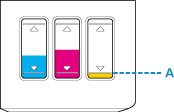
 Catatan
Catatan
-
Jika fungsi untuk memberitahukan level sisa tinta (fungsi pemberitahuan level sisa tinta) diaktifkan, maka perlu mengeset ulang penghitungan level sisa tinta sebelum mengisi ulang kotak tinta.
Terdapat dua cara untuk mengeset ulang penghitungan level sisa tinta.
- Mengeset penghitungan level sisa tinta ketika terjadi kesalahan sisa tinta
- Mengeset penghitungan level sisa tinta ketika tidak terjadi kesalahan sisa tinta
Kode kesalahan muncul pada LCD ketika terjadi kesalahan sisa tinta.
- Jika hasil cetakan menjadi buram atau muncul goresan putih meskipun level tinta masih cukup, lihat Prosedur Perawatan.
- Untuk catatan pencegahan tentang penanganan botol tinta, lihat Catatan tentang botol tinta.
Prosedur Isi Ulang
Ketika Anda mengisi ulang kotak tinta, ikuti langkah di bawah ini.
 Penting
Penting
- Harap pastikan pencetak tetap dalam posisi datar setelah pengesetan awal dan TIDAK terbalik ke bawah atau ke samping, karena tinta dalam pencetak mungkin dapat bocor.
- Jika fungsi pemberitahuan level sisa tinta difungsikan, isi ulang keempat kotak tinta sampai penuh. Jika penghitungan level sisa tinta diset ulang ketika kotak tinta tidak penuh, pencetak tidak dapat mendeteksi level tinta dengan benar.
-
Pastikan bahwa daya telah dinyalakan.
-
Buka unit pemindaian / penutup (B).
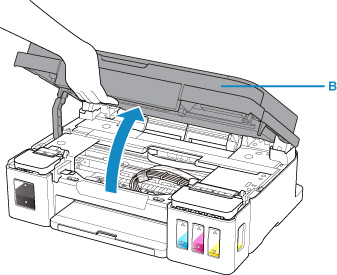
 Penting
Penting- Jangan sentuh tabung atau bagian lain di dalam pencetak. Hal ini dapat menyebabkan masalah pada pencetak.
-
Buka penutup unit kotak tinta.
Untuk mengisi ulang kotak tinta hitam, buka penutup kotak tinta sebelah kiri (C).
Untuk mengisi ulang kotak tinta warna, buka penutup kotak tinta sebelah kanan (D).
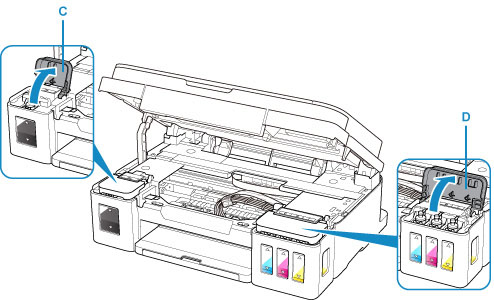
-
Pegang dan lepaskan penutup kotak (E) dari kotak tinta yang akan diisi ulang.
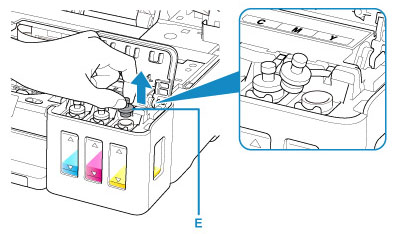
 Penting
Penting- Lepaskan penutup kotak pada kotak tinta dengan hati-hati. Tinta pada bagian dalam penutup kotak mungkin terpercik saat dilepaskan.
-
Ambil botol tinta baru dari kemasannya.
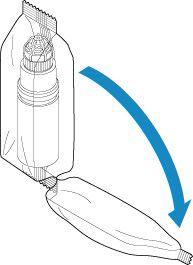
-
Pegang botol tinta secara tegak lurus dan putar tutup botol (F) untuk melepaskannya.
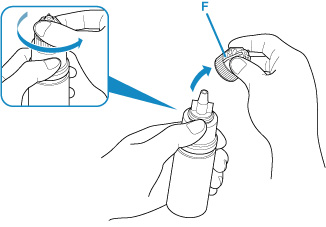
 Penting
Penting- Ketika melepaskan penutup botol, hindari menekan bagian samping botol tinta. Pegang botol tinta seperti yang ditunjukkan pada gambar di atas. Jika Anda menekan bagian samping botol tinta, tinta akan terpercik.
- Jangan mengocok botol tinta. Tinta mungkin terpercik ketika membuka tutup.
- Bahkan jika botol tinta penyok, tinta yang berada dalam botol tetap dapat digunakan tanpa masalah.
-
Isi ulang kotak tinta.
Paskan mulut botol tinta dengan pemandu botol (G) pada pencetak, masukkan mulut botol ke dalam lubang pengisian (H).
Kemudian tegakkan botol tinta terbalik dan tekan bagian samping botol tinta untuk mengisi ulang kotak tinta.

 Penting
Penting- Pastikan bahwa setiap warna pada kotak tinta diisi dengan botol tinta warna yang sesuai.
- Ketika mengisi ulang kotak tinta, jangan menekan bagian samping botol terlalu keras. Tinta mungkin terpercik.
-
Jangan isi kotak tinta melebihi garis batas atas kotak tinta (I). Tinta di atas garis ini mungkin dapat tumpah, menyebabkan kegagalan fungsi atau kerusakan pada pencetak, dan mencegah operasi pencetakan.
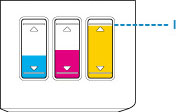
- Setelah mengisi ulang kotak tinta, tutup penutup botol tinta dengan rapat.
- Buang botol tinta kosong sesuai dengan hukum dan peraturan setempat mengenai pembuangan barang habis pakai.
-
Tutup kembali lubang pengisian dengan penutup kotak dari kotak tinta.
Pastikan penutup kotak dimasukkan sepenuhnya.
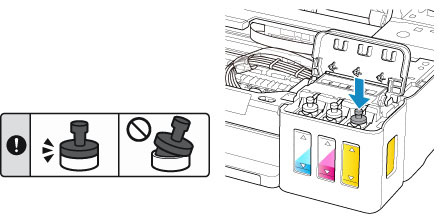
 Catatan
Catatan- Ketika memasukkan penutup kotak, hati-hati agar tidak memutar karet penutup kotak.
-
Tutup penutup kotak tinta.
 Penting
Penting- Jika Anda tidak dapat menutup penutup kotak tinta dengan benar, periksa apakah Anda lupa memasukkan salah satu penutup kotak dari kotak tinta.
-
Angkat sedikit unit pemindaian / penutup kemudian tutup secara perlahan.

 Catatan
Catatan-
Jika kode kesalahan muncul pada LCD, ambil tindakan yang tepat.
- Pencetak dapat berderau selama bekerja.
-
Jika fungsi pemberitahuan level sisa tinta diaktifkan
Mengeset penghitungan level sisa tinta ketika terjadi kesalahan sisa tinta
Jika fungsi pemberitahuan level sisa tinta diaktifkan, ikon  berkedip pada LCD ketika tinta hampir habis. Fungsi ini diaktifkan secara default. Isi ulang keempat kotak tinta sampai penuh kemudian set ulang penghitungan level sisa tinta.
berkedip pada LCD ketika tinta hampir habis. Fungsi ini diaktifkan secara default. Isi ulang keempat kotak tinta sampai penuh kemudian set ulang penghitungan level sisa tinta.
-
Untuk terus mengaktifkan fungsi pemberitahuan level sisa tinta
Tekan tombol Hitam(Black) atau tombol Warna(Color) selama lebih dari 5 detik.
Ikon
 mati dan penghitungan level sisa tinta akan diset ulang.
mati dan penghitungan level sisa tinta akan diset ulang. -
Untuk menonaktifkan fungsi pemberitahuan level sisa tinta
Tekan tombol Hitam(Black) atau tombol Warna(Color) dan segera lepaskan.
Ikon
 mati dan fungsi pemberitahuan level sisa tinta akan dinonaktifkan.
mati dan fungsi pemberitahuan level sisa tinta akan dinonaktifkan.
Mengeset penghitungan level sisa tinta ketika tidak terjadi kesalahan sisa tinta
Jika Anda mengisi ulang kotak tinta ketika fungsi pemberitahuan level sisa tinta diaktifkan dan ketika tidak terjadi kesalahan sisa tinta, isi ulang keempat kotak tinta sampai penuh kemudian set ulang penghitungan level sisa tinta.
-
Untuk terus mengaktifkan fungsi pemberitahuan level sisa tinta
-
Tekan tombol Pengesetan(Setup).
Ikon
 (Pengesetan(Setup)) dan "1" muncul pada LCD.
(Pengesetan(Setup)) dan "1" muncul pada LCD. -
Tekan tombol + sampai "14" muncul pada LCD.
-
Tekan tombol Hitam(Black) atau tombol Warna(Color).
Penghitungan level sisa tinta diset ulang.
-
-
Untuk menonaktifkan fungsi pemberitahuan level sisa tinta
-
Tekan tombol Pengesetan(Setup).
Ikon
 (Pengesetan(Setup)) dan "1" muncul pada LCD.
(Pengesetan(Setup)) dan "1" muncul pada LCD. -
Tekan tombol + sampai "15" muncul pada LCD.
-
Tekan tombol Hitam(Black).
Fungsi pemberitahuan level sisa tinta dinonaktifkan.
-
 Penting
Penting
- Jika fungsi pemberitahuan level sisa tinta dinonaktifkan, periksa secara visual sisa tinta dan isi ulang kotak tinta jika diperlukan. Melanjutkan pencetakan dengan tinta di bawah garis batas bawah pada kotak tinta mungkin menyebabkan kualitas cetak yang kurang memuaskan atau mengakibatkan kegagalan fungsi atau kerusakan pada pencetak.
 Catatan
Catatan
-
Anda juga dapat mengeset fungsi pemberitahuan level sisa tinta atau mengeset ulang penghitung level sisa tinta dari komputer Anda.
Catatan tentang botol tinta
 Penting
Penting
- Jauhkan dari jangkauan anak-anak.
- Jangan meminum tinta.
- Hati-hati jangan sampai tinta masuk ke dalam mata atau mulut Anda. (Dalam kasus kontak mata atau tertelan, bilas dengan air dan segera hubungi dokter.)
- Ketika Anda menyimpan botol tinta, kencangkan tutup botol sepenuhnya dan letakkan botol dalam posisi berdiri. Jika botol tinta terbaring ke bawah, tinta mungkin dapat bocor.
- Ketika mengisi ulang kotak tinta, ambil tindakan yang memadai untuk mencegah tinta terpercik ke daerah sekitar.
- Tinta mungkin dapat menodai pakaian atau barang lainnya secara permanen. Mencuci mungkin tidak menghilangkan noda tinta.
- Jangan gunakan botol tinta dan tinta di dalamnya kecuali untuk mengisi kotak tinta pencetak yang ditentukan oleh Canon.
- Jangan letakkan botol tinta di area yang terkena suhu tinggi, seperti dekat api atau pemanas atau di dalam mobil. Botol mungkin menyusut, dan menyebabkan kebocoran tinta atau kualitas tinta menjadi buruk.
- Jangan biarkan botol tinta terkena tekanan yang kuat. Botol tinta mungkin rusak atau penutup botol mungkin terlepas karena tekanan tersebut, dan tinta mungkin akan bocor.
- Jangan pindahkan tinta ke wadah yang lain. Hal ini mungkin dapat menyebabkan tinta terkonsumsi secara tidak sengaja, penggunaan yang tidak tepat, atau kualitas tinta yang buruk.
- Jangan campur tinta dengan air atau tinta yang lain. Ini mungkin merusak pencetak.
- Isi ulang kotak tinta dengan cepat. Jangan tinggalkan kotak tinta dengan tutup terbuka.
- Setelah botol tinta dibuka, jangan tinggalkan dengan penutup botol terbuka. Tinta akan mengering, mungkin menyebabkan pencetak tidak dapat beroperasi dengan benar ketika kotak tinta diisi ulang menggunakan botol ini.
 Catatan
Catatan
-
Tinta berwarna mungkin tetap dipakai bahkan ketika mencetak dokumen hitam putih atau ketika pencetakan hitam putih dipilih. Setiap tinta juga dipakai dalam pembersihan standar dan pembersihan tingkat dalam pada kepala cetak, yang mungkin diperlukan untuk menjaga kinerja pencetak.
Ketika tinta tinggal sedikit, segera isi ulang.

